Cara Menggunakan Dropbox di Smartphone Android Lengkap + Gambar
Mungkin kamu salah satu orang yang sedang mencari tahu apa itu Drobbox dan cara penggunaannya. Jika benar maka kamu sedang membaca informasi yang tepat.
Dropbox merupakan salah satu layanan penyimpanan data online (penyimpanan cloud / awan) gratis yang dapat digunakan untuk meyimpan berbagaimacam data seperti foto, file, video dan audio, serta data lainnya. Dropbox dapat diintegrasikan dengan berbagai macam perangkat seperti ponsel, komputer, dan tablet yang bisa diakses sesuka hati asalkan terdapat koneksi internet.
Dengan Dropbox kamu bisa mengunggah file untuk melakukan penyimpanan, dan bila suatu saat membutuhkannya bisa kamu akses dengan cara mengunduhnya. Selain itu kamu bisa berbagi file (sharing file) dengan teman atau rekan kerjamu secara online cukup dengan membagikan link saja, simpel dan efektif tentunya.
Pada artikel penggunaan Dropbox ini saya anggap kamu sudah mempunyai akun dropbox, dan bila belum silahkan baca artikel cara mendaftar akun Dropbox yang telah Angops tulis.
Penggunaan Dropbox di Smartphone Android
1. Buka aplikasi Dropbox dan Login menggunakan akun yang kamu miliki.

2. Jika baru pertama akan ada pilihan Plan penggunaan Dopbox, pilihlah yang basic jika kamu ingin fersi gratis (2 GB penyimpanan) dan jika ingin mencoba yang berbayar pilihlah yang trial 30 hari. Disini saya menggunakan versi yang gratis (basic).

3. Setelah berhasil login kamu dapat melihat menu utama dari akun Dropbox (Home, Files, Paper, dll). Silahkan geser menu utama ke kiri dan ketuk tanda plus biru untuk memindai dokumen (Scan document), unggah foto / video (Upload photos or video), unggah files (Upload files), membuat folder baru (Creat new folder), buat / menulis teks (Creat new text file), ambil foto (Take photo) akan mengaktifkan kamera ponsel kamu, atau menambahkan file dari komputer kamu (Add file from a computer).
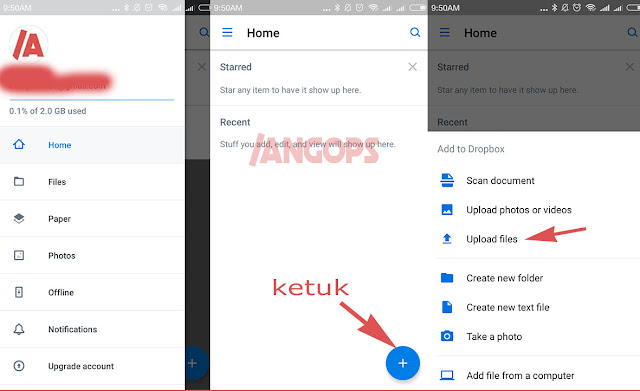
5. Setelah proses upload selesai, kamu bisa melakukan berbagai hal dengan file tersebut dengan ketuk ikon titik tiga di sebelah kanan. Mulai dari berbagai file, mengelola akses, rename, copy, memindahkan file ke folder lain dll.

Bagaimana menurut kamu? cukup mudah bukan.
Menggunakan Dropbox ini sangat disarankan untuk berbagaimacam keperluan seperti backup file penting (ksripsi atau file kerja), sebagai antisipasi bila suatu saat device tempat penyimpanan data bermasalah rusak rusak, hilang.
Tips aman menggunakan Dropbox dari Angops yaitu selalu enkripsi data penting kamu sebelum menggunggahnya.
Demikianlah cara menggunakan Dropbox di ponsel android yang dapat angops bagikan, semoga bermanfaat ya.
